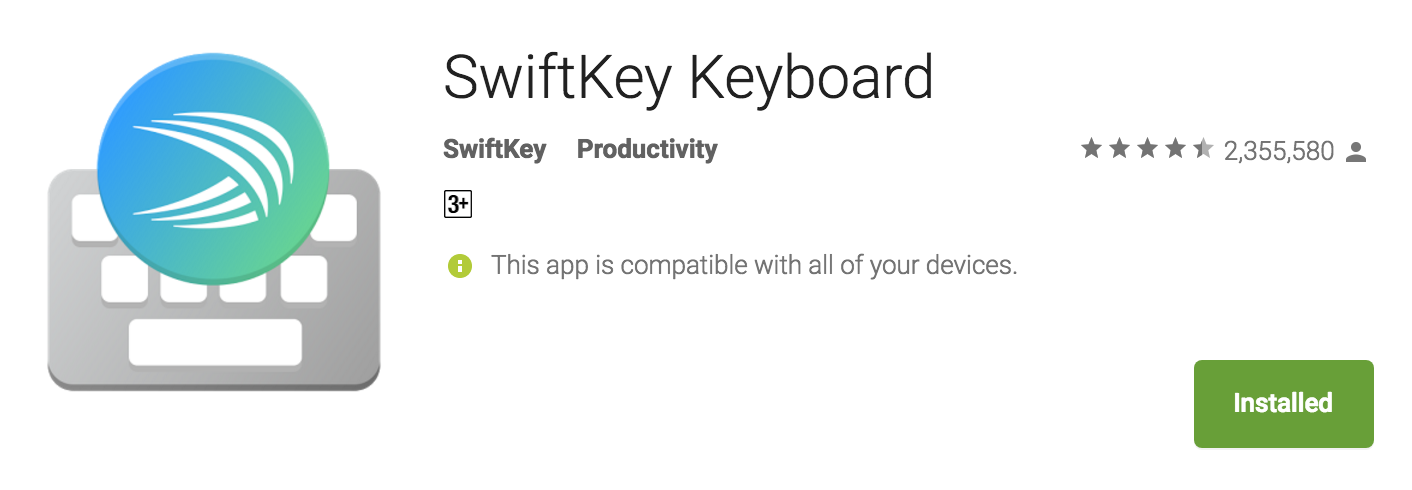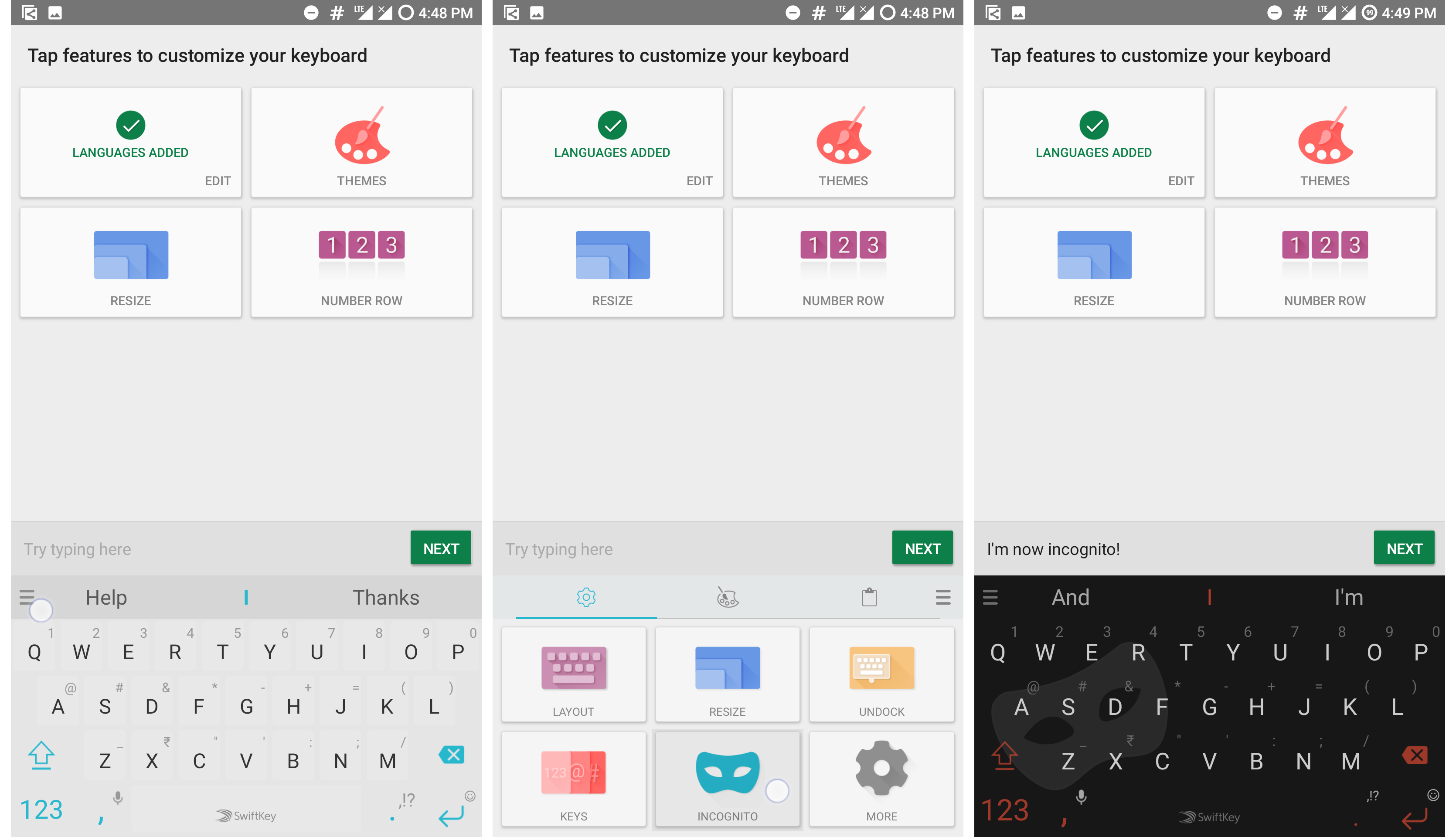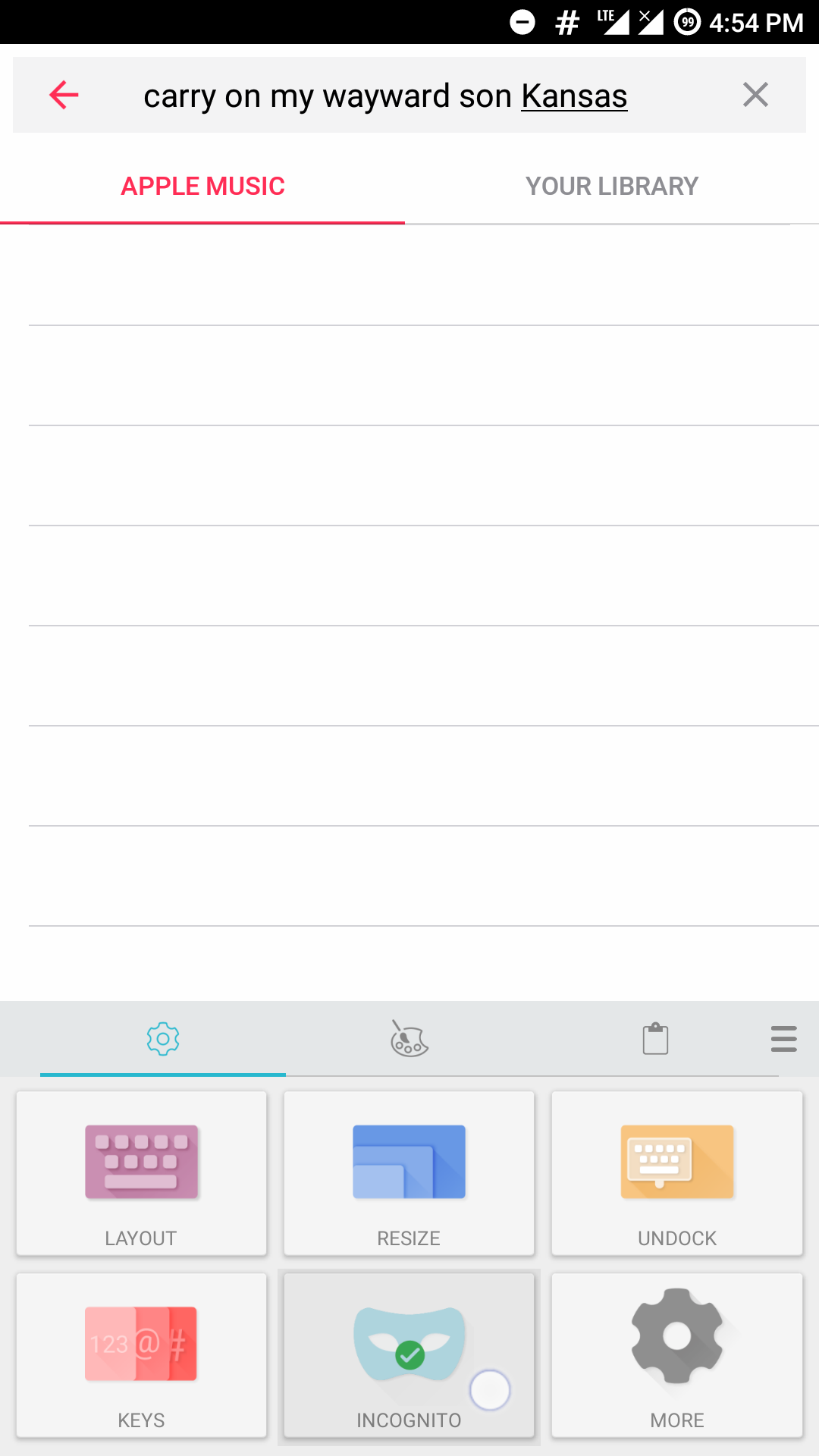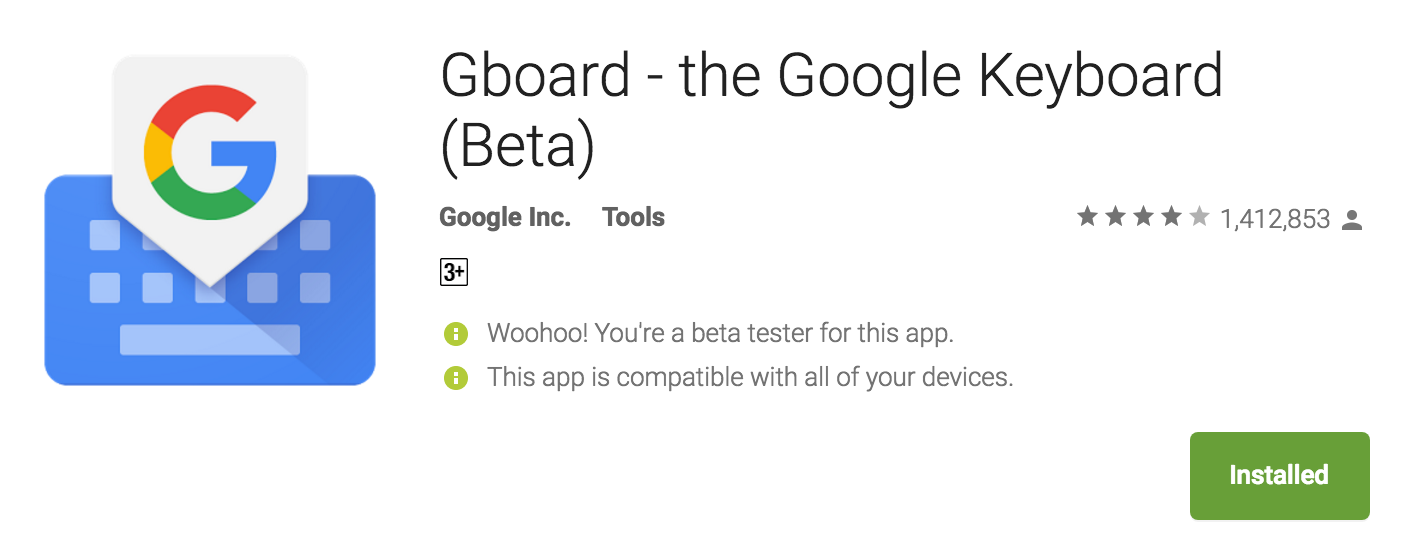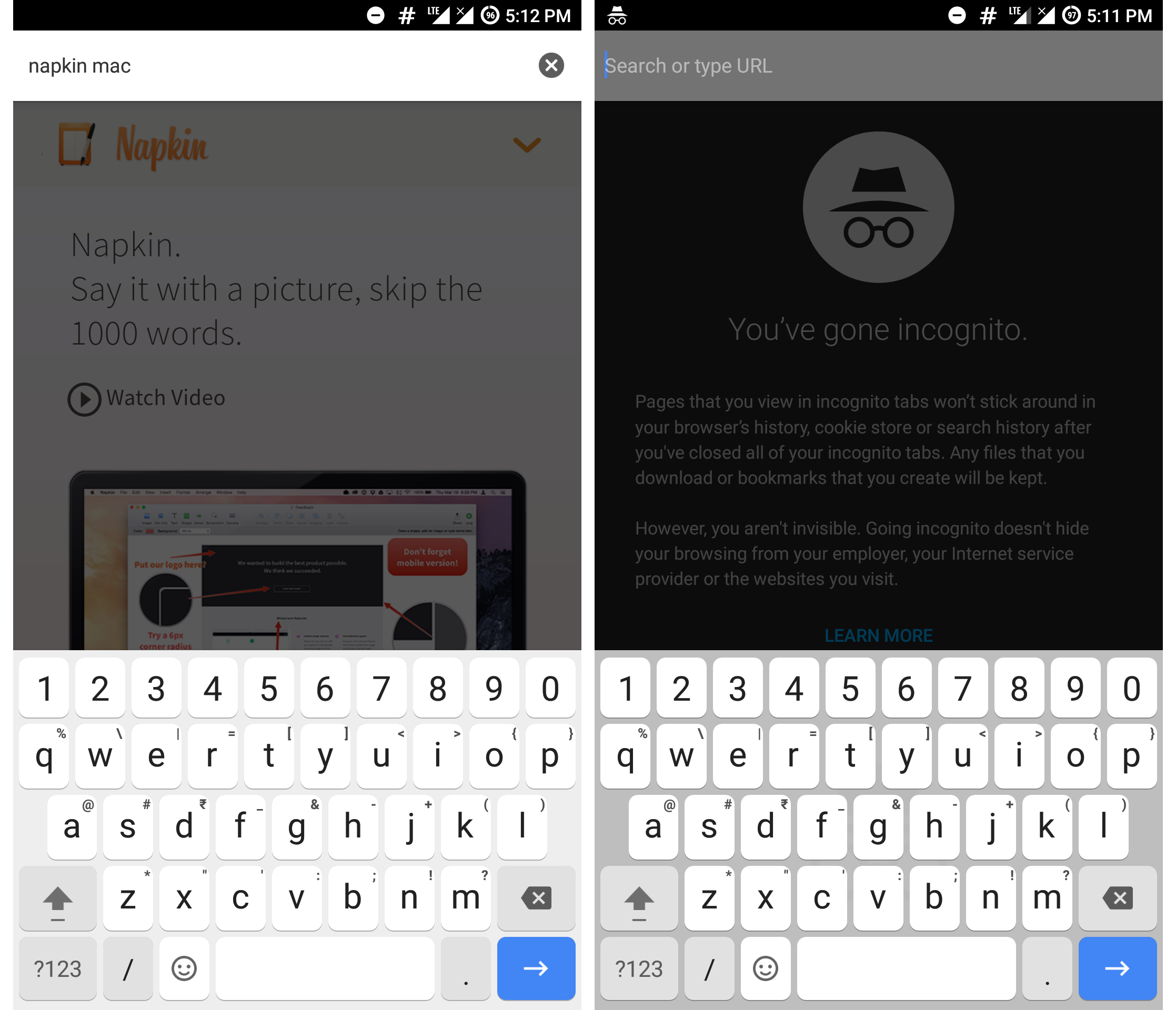Як перейти в режим інкогніто на клавіатурі Android за допомогою Gboard і SwiftKey
Клавіатура смартфона, мабуть, є одним із найважливіших інструментів, на який будь-який користувач покладається для введення інформації з адрес, номерів телефонів, адрес електронної пошти та паролів. Це скарбниця інформації, і якщо ви відчуваєте параноїк щодо виробників оригінального обладнання або сторонніх компаній, які збирають дані та продають їх рекламодавцям, дозвольте мені сказати вам, що ці побоювання не безпідставні. Хоча хороша клавіатура вчиться на вашому наборі тексту та дає пропозиції на основі використання, безумовно, бувають випадки, коли користувачеві потрібна конфіденційність і він не хоче, щоб клавіатура дізнавалася про його звички набору тексту та дані. Ось тут і з'являються Gboard і SwiftKey. Вони обидві оснащені клавіатурами, щоб дозволити користувачам працювати в режимі інкогніто на Android під час перегляду.
Але нам доведеться подивитися, яка клавіатура працює краще, коли справа доходить до впровадження та виконання роботи.
ПОВ’ЯЗАНЕ: Використовуйте клавішу гучності, щоб прокручувати улюблені програми без рутування
Анонімне введення тексту без відстеження в Android
Хоча SwiftKey створений стороннім розробником, який розроблявся майже 7 років, Google є виробником Gboard. За винятком кількох OEM-виробників і пристроїв Nexus, через антимонопольне законодавство (можна припустити), Google не комплектує телефони Gboard, а скоріше стару версію Google Keyboard або Indic Keyboard. Тому я відніс його до категорії сторонніх, оскільки користувач потребує зусиль, щоб завантажити його з Play Store.
SwiftKey – Вимкнути відстеження клавіш
Сама клавіатура майже така ж стара, як і платформа Android. SwiftKey була однією з найбільш інноваційних клавіатур на ринку завдяки методам навчання, введення жестами та точним прогнозам. Це допомогло SwiftKey отримати значну частку бази користувачів, що допомогло компанії навіть запустити свою клавіатуру для iOS у 2014 році. Але наприкінці минулого року вони представили режим анонімного перегляду спеціально для своїх клавіатур, щоб дозволити користувачам призупиняти роботу клавіатури, щоб дізнатися про свої звички надсилати текстові повідомлення.
Як увімкнути режим анонімного перегляду на SwiftKey
Крок 1. Запустіть SwiftKey безпосередньо після завантаження з Play Store. Виконайте ці дії, щоб увімкнути SwiftKey як клавіатуру.
Зліва направо: увімкніть SwiftKey, виберіть метод введення за замовчуванням і перемикайтеся між входом для вивчення клавіатури
Крок 2. Коли з’явиться інтерфейс клавіатури SwiftKey, виберіть меню гамбургера у верхньому правому куті клавіатури. У списку нижче виберіть піктограму анонімного режиму.
Зліва направо: виберіть меню гамбургерів і натисніть кнопку режиму анонімного перегляду
Натисніть те саме, і клавіатура стане чорною, щоб вказати, що клавіатуру переведено в режим анонімного перегляду.
Крок 3. Щоб вимкнути режим анонімного перегляду, поверніться до меню гамбургерів.
Вихід із режиму анонімного перегляду в SwiftKey
ПОВ’ЯЗАНЕ: Скопіюйте текст із будь-якої програми на своєму пристрої Android за допомогою цієї програми
Gboard – клавіші зупинки запису
Gboard нещодавно випустив функцію анонімного перегляду. На жаль, він не такий повний, як режим анонімного перегляду SwiftKey, оскільки наразі він працює лише в Google Chrome. На відміну від SwiftKey, він вимагає від розробників впровадження середовища анонімного перегляду (через відсутність кращого терміну) у своїй програмі, щоб змусити Google перейти в режим анонімного перегляду.
Перехід у режим анонімного перегляду з Gboard
Крок 1. Подібно до SwiftKey, дотримуйтеся тих самих інструкцій, щоб налаштувати Gboard як метод введення за умовчанням.
Крок 2. Оскільки режим анонімного перегляду працює лише в анонімному середовищі Chrome, ось приклад того, як виглядає клавіатура. Клавіатура автоматично змінюється без підказок користувача.
Використання звичайної та анонімної клавіатури Gboard у Google Chrome
Помічена зміна кольору залежить від теми користувача. І хоча автоматична зміна є перевагою, я б хотів, щоб Google пішов далі та впровадив цю функцію в середовищі секретного чату Allo.
Висновок
На момент написання цієї статті було цілком очевидно, що SwiftKey має перевагу над Gboard, коли справа доходить до режиму анонімного перегляду через невдалу спробу Google запустити цю функцію. У цій статті не розглядаються передбачення чи точність клавіатури, оскільки вони залежать від того, що я спостерігав.
Хоча я так само винен, як і всі, коли справа доходить до повного переходу в екосистему Google, цілком очевидно, що дозволяти користувачам мати більше контролю над режимом анонімного перегляду суперечить інтересам Google, оскільки дані користувача є для них ціннішими. Можливо, я абсолютно неправий, і Google уже працює над впровадженням кнопки анонімного перегляду, схожої на кнопку SwiftKey. Але тільки час покаже. Тим не менш, ви можете використовувати режим анонімного перегляду, якщо ви стурбовані тим, що ваші натискання клавіш записуються та можуть бути відстежені.
ПОВ’ЯЗАНЕ: Найбільш варті уваги браузери для відстаючих пристроїв Android